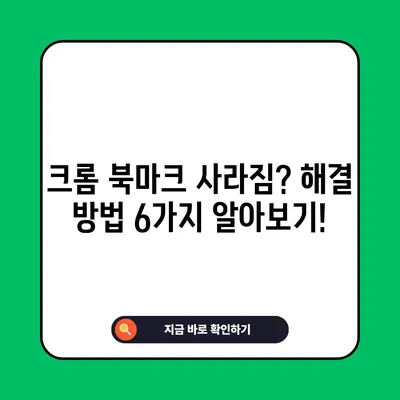크롬 북마크 사라짐 해결 방법 6가지
Meta Description: 크롬 북마크 사라짐 해결 방법 6가지를 자세히 설명하며, 문제 해결을 위한 단계별 가이드를 제공합니다.
크롬(Chrome)을 사용하면서 가장 중요한 도구 중 하나인 북마크가 사라져버리는 일은 매우 불편합니다. 이는 많은 사용자들이 자주 겪는 문제로, 북마크는 우리가 자주 찾는 사이트를 쉽게 접근할 수 있도록 도와주기 때문입니다. 본 포스트에서는 크롬 북마크 사라짐 해결 방법 6가지에 대해 상세히 다뤄보겠습니다. 각 방법마다 어떤 상황에서 도움이 되는지, 그리고 어떻게 적용할 수 있는지에 대한 구체적인 예도 함께 제공할 것입니다.
1. 크롬 브라우저 재시작
크롬 북마크가 사라지는 원인은 다양합니다. 그중 가장 간단한 방법은 크롬 브라우저를 재시작하는 것입니다. 간혹 브라우저가 특정 작업을 수행하는 도중 특정 버그가 발생해 북마크가 일시적으로 재생되지 않을 수 있습니다.
이때, 크롬을 완전히 종료한 후 다시 시작하면 대부분의 경우 문제가 해결됩니다. 이는 컴퓨터 및 다른 소프트웨어에서도 자주 사용되는 방법으로, 시스템을 초기화하여 발생할 수 있는 문제를 더 이상 발생하지 않게 하고, 새로운 세션을 시작하게 만듭니다. 따라서 이 방법은 간단하면서도 효과적인 해결책이 될 수 있습니다.
| 단계 | 설명 |
|---|---|
| 1 | 크롬을 종료합니다. |
| 2 | 작업 관리자를 열고, 실행 중인 크롬 프로세스가 없다면 재부팅합니다. |
| 3 | 크롬을 다시 실행하고 북마크가 복원되었는지 확인합니다. |
물론, 브라우저를 재시작 달리 더 복잡한 방법을 모색하는 것도 좋지만, 먼저 가장 기본적인 해결 방법을 시도하는 것이 좋습니다.
💡 iCloud 설정을 통해 원활한 동기화를 경험해 보세요. 💡
2. 크롬 계정 로그아웃 및 다시 로그인하기
이 방법은 크롬 계정에 로그인하여 북마크가 동기화되는 경우 유용합니다. 동기화 기능은 여러 기기에서 동일한 북마크를 사용할 수 있게 해주지만, 때로는 로그아웃이 필요합니다. 계정을 로그아웃하고 다시 로그인하면 동기화가 새로 고쳐져 문제를 해결하는 경우가 많습니다.
- 크롬 브라우저를 열고 오른쪽 상단의 프로필 아이콘을 클릭합니다.
- 로그아웃을 선택하여 계정에서 로그아웃합니다.
- 다시 한번 프로필 아이콘을 클릭하여 로그인을 합니다.
로그아웃 후 다시 로그인을 하면 북마크가 다시 동기화될 수 있습니다. 이는 애플리케이션의 세션을 초기화하고 새로운 동기화 요청을 보내는 데 도움이 됩니다.
| 단계 | 설명 |
|---|---|
| 1 | 프로필 아이콘 클릭 및 로그아웃 선택 |
| 2 | 동일한 방식으로 다시 로그인 |
| 3 | 북마크가 복원되었는지 확인 |
이 방법은 북마크가 동기화 계정에 건강하게 저장되어 있을 때 사용할 수 있는 접근 방식입니다.
💡 유튜브 브랜드 계정 삭제 방법을 알아보세요. 💡
3. 북마크 바 표시하기
종종 북마크가 사라진 것이 아니라 단순히 북마크 바가 숨겨졌을 수 있습니다. 북마크 바를 다시 표시하는 것은 비교적 간단한 방법으로, 사용자 인터페이스 설정만 변경하면 됩니다. 다음은 북마크 바를 표시하는 단계입니다:
- 크롬 브라우저를 열고 오른쪽 상단의 점 세 개 아이콘을 클릭하여 메뉴를 엽니다.
- 북마크를 선택한 후 그 하위 메뉴에서 북마크 바 표시를 클릭합니다.
이렇게 하면 북마크 바가 나타나고 종전에 저장한 북마크에 접근할 수 있게 됩니다. 때때로, 북마크 바는 설정이 변경되거나 해제됐을 수 있으므로 이 방법을 통해 쉽게 해결할 수 있습니다.
| 단계 | 설명 |
|---|---|
| 1 | 오른쪽 상단 점 세 개 아이콘 클릭 |
| 2 | 북마크 메뉴 선택 |
| 3 | 북마크 바 표시 선택 |
이 방법은 북마크가 사라졌다고 느낄 때 가장 먼저 시도해야 할 접근법입니다.
💡 유튜브 채널 삭제 과정에서 발생하는 오류를 해결하는 방법을 알아보세요. 💡
4. 북마크 복구하기
크롬은 일반적으로 특정 파일에 북마크의 백업본을 저장합니다. 이 백업 파일을 통해 잃어버린 북마크를 쉽게 복구할 수 있습니다. 다음은 북마크 복구를 위한 단계입니다:
- 탐색기를 열고 C:\Users{사용자 이름}\AppData\Local\Google\Chrome\User Data\Default 경로로 이동합니다.
- Bookmarks와 Bookmarks.bak 파일을 찾습니다.
- 실행 중인 크롬을 닫고, Bookmarks 파일의 이름을 Bookmarks.old로 변경합니다.
- Bookmarks.bak 파일의 이름을 Bookmarks로 변경하여 복원합니다.
이 방법은 백업 파일이 존재할 때만 사용할 수 있지만, 꽤 효과적인 해결책이 될 수 있습니다.
| 단계 | 설명 |
|---|---|
| 1 | 탐색기를 열고 경로 이동 |
| 2 | Bookmarks 및 Bookmarks.bak 찾기 |
| 3 | Bookmarks 파일 이름 변경 |
| 4 | Bookmarks.bak 이름 변경 |
이 과정을 통해 중요한 북마크를 복구할 수 있지만, 이 파일들이 과거의 상태를 반영하므로 최근에 저장된 내용은 복구되지 않을 수 있음을 유의해야 합니다.
💡 크롬 북마크가 사라진 이유를 지금 알아보세요! 💡
5. 북마크 가져오기로 북마크 복원하기
이 방법은 이전에 북마크를 내보냈거나 같은 북마크를 가진 다른 브라우저에서 가져오는 데 유용합니다. 다음은 북마크 가져오기 방법입니다:
- 크롬을 열고 오른쪽 상단의 세로 점 세 개 아이콘을 클릭합니다.
- 북마크를 선택하고 북마크 및 설정 가져오기를 클릭합니다.
- HTML 파일 북마크하기를 선택한 후 내보낸 파일을 선택하여 가져옵니다.
이제 중요한 북마크가 복원되었습니다. 이 방법은 이전에 북마크 내보내기를 통해 백업을 해두었다면 매우 유용합니다.
| 단계 | 설명 |
|---|---|
| 1 | 북마크 메뉴 열기 |
| 2 | 북마크 및 설정 가져오기 클릭 |
| 3 | 파일 선택 및 가져오기 |
이 방법은 사용자가 자체적으로 데이터 백업을 해둔 경우에 유용합니다.
💡 크롬 북마크바를 되찾는 쉬운 방법을 알아보세요. 💡
6. 크롬 브라우저 업데이트하기
마지막으로, 때때로 크롬 브라우저의 오래된 버전 때문에 문제가 발생할 수 있습니다. 최신 버전으로 업데이트하면 많은 버그가 수정되며, 이는 북마크 문제를 포함합니다. 업데이트하는 방법은 다음과 같습니다:
- 크롬 브라우저를 열고 오른쪽 상단의 점 세 개 메뉴 아이콘을 클릭합니다.
- 도움말을 선택한 후 Chrome 정보를 클릭합니다.
- Chrome 업데이트 버튼이 표시되면 클릭하여 업데이트를 진행합니다.
업데이트 후, 크롬을 다시 시작하여 문제가 해결되었는지 확인해 보세요.
| 단계 | 설명 |
|---|---|
| 1 | 오른쪽 상단 점 세 개 메뉴 클릭 |
| 2 | 도움말 및 Chrome 정보 선택 |
| 3 | 업데이트 버튼 클릭 |
브라우저를 최신 버전으로 유지하는 것은 모든 기능을 원활하게 사용하는 데 크게 기여합니다.
💡 클라우드 스토리지의 필수 기능과 가격을 비교해 보세요. 💡
결론
크롬 북마크 사라짐 문제는 여러 가지 원인으로 발생할 수 있지만, 위에서 소개한 총 6가지 방법을 통해 대다수의 경우 문제를 해결할 수 있습니다. 크롬 브라우저를 재시작하거나, 크롬 계정에서 로그아웃 및 로그인, 숨겨진 북마크 바를 불러오는 방법, 백업 파일을 이용한 복구, 가져오기 기능, 그리고 브라우저를 업데이트하는 방법을 통해 대부분의 경우 원하는 결과를 얻을 수 있습니다.
이제 이러한 방법을 통해 북마크 문제를 해결하시고 잃어버린 북마크를 복원해보세요. 정기적으로 북마크를 백업해 두는 것도 좋은 예방책이 됩니다. 항상 최신 버전의 크롬을 유지하는 것을 잊지 마세요!
💡 클라우드 스토리지의 기능과 가격 비교로 최적의 선택을 도와드립니다. 💡
자주 묻는 질문과 답변
💡 크롬을 기본 브라우저로 설정하는 간단한 팁을 알아보세요! 💡
1. 크롬 북마크 사라짐 이유는 무엇일까요?
북마크가 사라지는 이유는 다양합니다. 일반적인 원인은 동기화 설정 문제, 크롬 계정 로그아웃, 또는 북마크 파일 손상 등이 있으며, 이 이유들은 사용자가 북마크를 자주 사용할수록 더욱 빈번하게 발생할 수 있습니다.
2. 크롬 북마크를 복구하는 방법은 무엇인가요?
북마크를 복구하는 방법에는 여러 가지가 존재합니다. 가장 간단한 방법은 크롬 브라우저를 다시 시작하거나 크롬 계정 로그아웃 및 로그인, 북마크 파일 복구, 불러오기 기능, 그리고 브라우저 업데이트 등이 있습니다.
3. 크롬 북마크가 사라지지 않도록 하는 방법은 무엇인가요?
북마크가 사라지지 않도록 하는 가장 좋은 방법은 정기적으로 북마크를 백업하는 것입니다. 또한, 크롬 브라우저를 최신 버전으로 업데이트하고, 동기화 설정을 확인하는 것도 큰 도움이 됩니다.
크롬 북마크 사라짐? 해결 방법 6가지 알아보기!
크롬 북마크 사라짐? 해결 방법 6가지 알아보기!
크롬 북마크 사라짐? 해결 방법 6가지 알아보기!